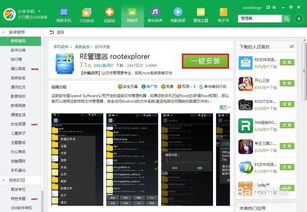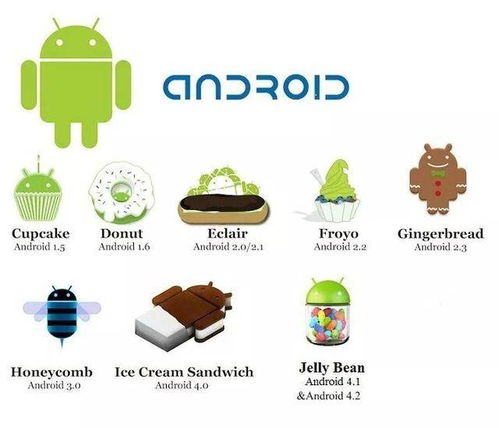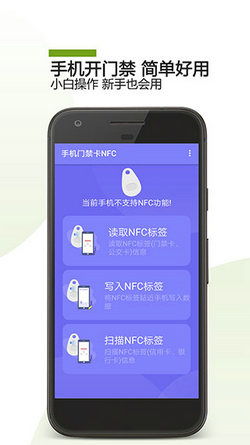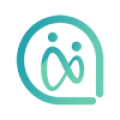macbook系统恢复,全面指南
时间:2024-11-04 来源:网络 人气:
MacBook系统恢复:全面指南

苹果MacBook以其优雅的设计和出色的性能赢得了众多用户的喜爱。然而,在使用过程中,系统可能会出现各种问题,如卡顿、崩溃等。这时,恢复出厂设置或重装系统可能成为解决问题的有效途径。本文将为您详细介绍MacBook系统恢复的全面指南。
一、MacBook系统恢复前的准备工作

在进行系统恢复之前,请确保做好以下准备工作:
备份重要数据:在恢复系统之前,请将重要数据备份到外部存储设备或云存储服务中,以免数据丢失。
关闭所有应用程序:在恢复系统之前,请关闭所有正在运行的应用程序,以免影响恢复过程。
连接电源:在恢复系统过程中,请确保MacBook连接到电源,以免在恢复过程中因电量不足导致系统损坏。
二、MacBook系统恢复方法

MacBook系统恢复主要有以下几种方法:
1. 使用MacOS恢复功能
MacOS恢复功能是苹果公司提供的一种简单、快捷的系统恢复方式。
开启MacBook电源,同时按住Command + R键。
在出现的MacOS恢复界面中,选择“磁盘工具”。
选择要恢复的磁盘(通常是Macintosh HD),然后点击“抹掉”。
在弹出的对话框中,确认抹掉磁盘,然后等待恢复过程完成。
重新启动MacBook,进入MacOS恢复界面,选择“重新安装MacOS”。
根据提示完成安装过程。
2. 使用外部启动盘
如果您的MacBook无法从内部硬盘启动,可以使用外部启动盘进行系统恢复。
准备一个包含MacOS安装程序的USB启动盘。
将USB启动盘插入MacBook,重启电脑。
在启动过程中,按住Option键,选择USB启动盘作为启动设备。
按照上述步骤1-6进行系统恢复。
3. 使用Apple Store或授权维修中心
如果您的MacBook在保修期内,可以联系Apple Store或授权维修中心进行系统恢复。
请注意,在保修期内,系统恢复可能需要收取一定的服务费。
相关推荐
教程资讯
教程资讯排行